Oobelokalna napaka, zakaj se zdi, kako jo popraviti
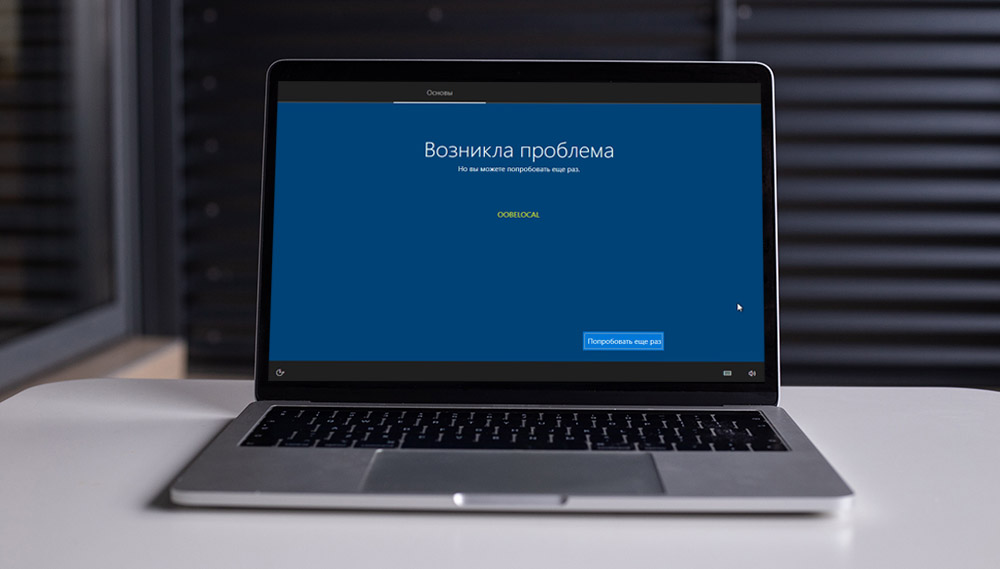
- 3446
- 994
- Homer O'Connell
Praksa izdaje popravkov za zapleteno programsko opremo je ukrep za prisilno in na splošno pravilna. Kako rešiti težave, povezane s programskimi napakami na drugačen način? A zdi se, da je bila v Microsoftu ta taktika postavljena na absolutno, saj se majhne posodobitve izdelujejo z zavidljivo pravilnostjo, približno enkrat na šest mesecev. Toda oni so skupaj z rešitvijo ugotovljenih težav, ki pogosto prinašajo nove, ki prej niso bili. Eden od njih lahko imenujemo oobelokalna napaka ali z njimi povezane napake Ooberegion, OobeKeyboard, oobeSetting, ki nastanejo na koncu postopka namestitve sistema Windows.
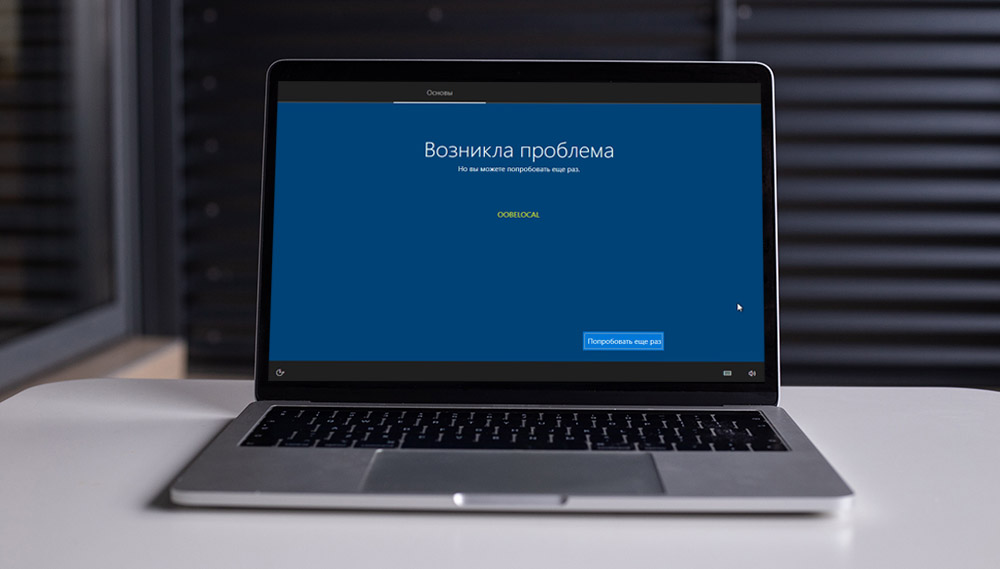
Kaj je ta napaka
Kot sledi iz sporočil uporabnikov, se je napaka pojavila po posodobitvi leta 1809 in se manifestira med čistim namestitvijo sistema Windows v pozni fazi, običajno na fazi izbire regije. Znano je tudi, da oobelocal najpogosteje napoveduje, ali je namestitev narejena na virtualnem stroju. Kot je razvidno iz imen napak, se vsi začnejo z besedo oobe. To je postopek (polno ime - msoobe.exe), odgovoren za primarne nastavitve glavnih parametrov operacijskega sistema, ki se samodejno zažene med začetno namestitvijo sistema Windows 10 ali kot rezultat velike posodobitve, ko po vklopu računalnika postane potrebno dodati nekaj parametrov .
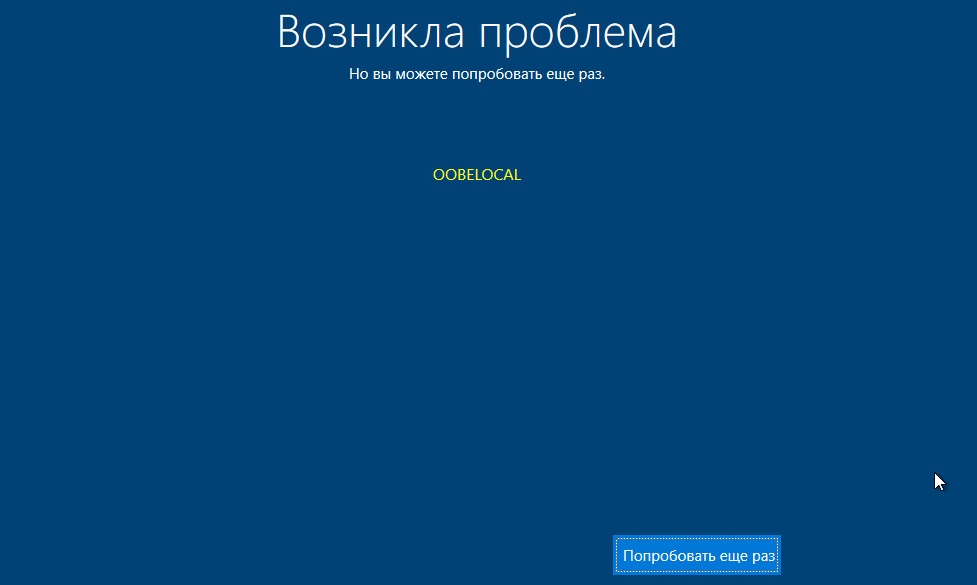
Razlog za napako ni znan, vsaj v Microsoftu tega ne pojasni. Ker se napaka najpogosteje kaže pri namestitvi OS na virtualni stroj, so bili sumi, da je razlog natančno v hipervizorju. Vendar so takšni primeri značilni za uporabo VMware Workstation in pri namestitvi sistema Windows na Oracle VM VirtualBox in pri namestitvi sistema na fizični disk brez uporabe hipervizorja tretjega stranke, zato je mogoče domnevati, da je Microsoft kriv za Microsoft.
Tako ali drugače, vendar težava oobelokala nastane, ko namestitev doseže izbiro regije, po kateri se zaslon pojavi z napisom "problem" in nasvetom poskusa in kablom za napake, ki lahko prevzame vrednosti Oobelocal, Ooberegion, OobeKeyboard ali Oobesettting je naveden spodaj in.
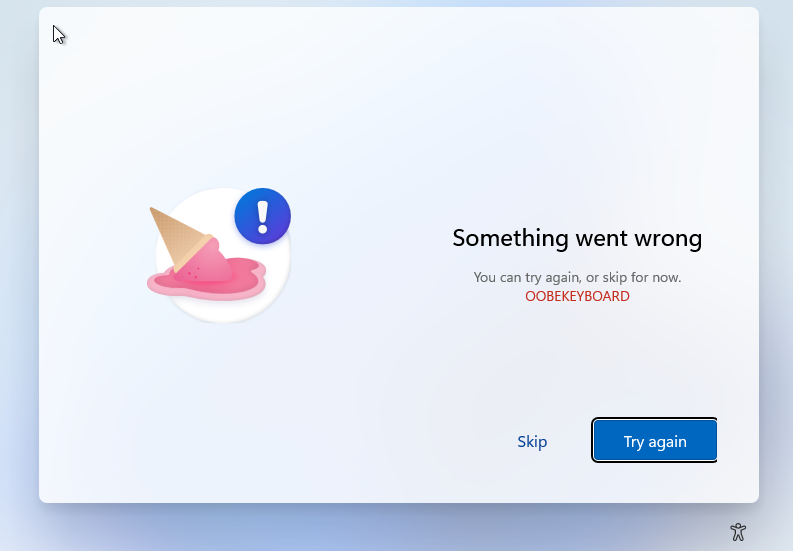
Če pritisnete gumb »Poskusi znova«, obstaja možnost, da bo sistem nameščen, najpogosteje pa je ciklična vrnitev k izbiri regije, po kateri se spet pojavi ista napaka.
Kako se znebiti napake Oobelocal, Ooberegion, OobeKeyboard, ko namestite Windows 10
Razmislite o načinih reševanja tega problema, začenši z najpreprostejšim, ne pa zahtevajo ponovne namestitve oken. Opažamo tudi, da je vsaka od zgornjih metod delavec, to je dokaz, da pomaga dokončati namestitev sistema, vendar ne vedno. Torej je mogoče, da boste morali uporabiti večino opisanih metod.
Pavza
Obstaja mnenje, da nastane napaka zaradi dejstva, da med konfiguracijo računalnik hkrati prenese potrebne gonilnike iz interneta in jih nastavi v ozadje. Če do izbire regije ni bil nameščen kakšen voznik, je tu napaka za vas.
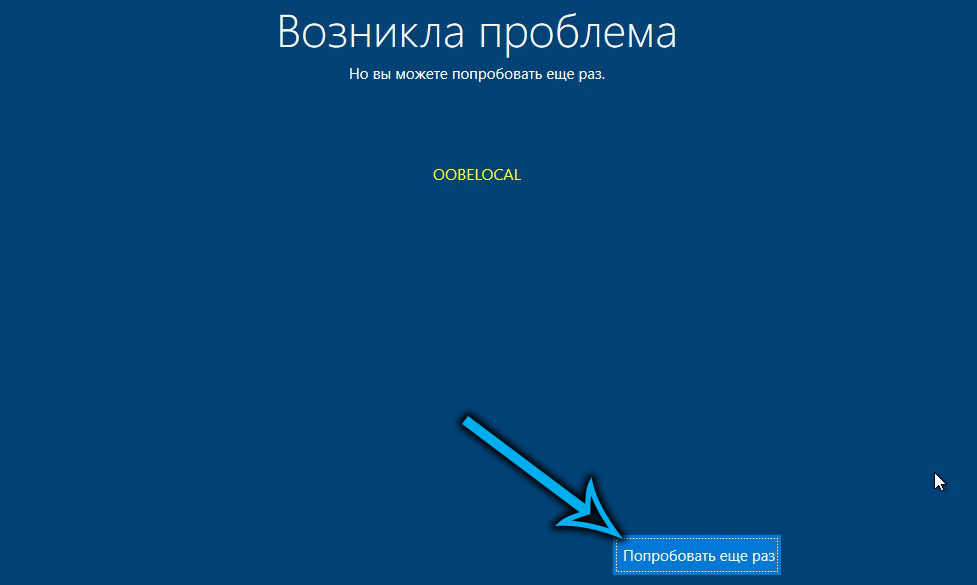
Ta predpostavka mora biti zelo preprost zaključek - po pojavu zaslona Oobe morate počakati 20 minut, nato pa poskusiti nadaljevati z namestitvijo s pritiskom na gumb "Poskusi znova". Zanesljivosti izjave nikogar ni dokazal, vendar metoda včasih deluje.
Izklop interneta
Druga metoda je posredno povezana s prvim. Če se namestitveni program povzpne v omrežje na zadnji fazi sistemske namestitve, ko se zdi, da je potreba po tem odsotna, lahko samo poskusite izklopiti internet. Če je dostop ožičen - z izklopom ethernet kabela, če prek wi -fi - izklopite usmerjevalnik. Po čakanju 5-10 minut po prikaza okna s sporočilom o napaki poskusite nadaljevati namestitev s pritiskom na ustrezen gumb.

Z uporabo gumba "preskoči"
V nekaterih primerih je pojav okna z opisom napake oobelokalne možnosti možnosti izbire med dvema nadaljnjima dejanjem: poskusite znova ali zamudite izbirni korak regije. V tem primeru je bolje, da ne pritisnete gumba "poskusi znova" - obstaja možnost, da bo postopek namestitve osredotočen in gumbi "preskoči" ne bodo več. Torej pritisnemo »Skip«, če je nastavitev uspešno zaključena, manjkajoči koraki lahko izvedemo in nato.
Znova zaženite računalnik
Ta metoda tudi ne zahteva ponovne namestitve sistema, vendar ga je treba uporabljati previdno, saj se lahko konča z nezaželenimi posledicami. Sam postopek je precej preprost: ko se pojavi napaka, morate izklopiti računalnik s pritiskom na gumb za vklop in ga držati, dokler se računalnik ne izklopi. Če namestitev poteka na virtualnem stroju, morate s hipervizorjem uporabiti gumb, ki je prisoten na nadzorni plošči, da izklopite.

Namestitev nove različice sistema Windows 10/11 na vrh starega
Ta metoda ima veliko veliko verjetnost, da doseže pozitiven rezultat pri reševanju težave z oobelokalno napako, vendar je treba upoštevati, da ni stoodstotnega jamstva in tukaj, poleg tega pa bo sama namestitev trajala veliko časa, Torej je ta metoda vredna, če prejšnji niso delovali.
Dejstvo je, da se napaka Oobe manifestira na stopnji standardne namestitve sistema Windows, zato je smiselno uporabljati posodobitev z namestitvijo sistema iz učinkovitega sklopa, na primer notranjega predogleda 1607 in iz nje, ki jo je treba posodobiti do zadnje izdaje operacijskega sistema.
Korak -By -korat algoritem:
- S pritiskom na kombinacijo WIN+R imenujemo konzolo "Izvajanje";
- Pokličemo ukaz CMD, potrdite s pritiskom tipke Enter ali OK;
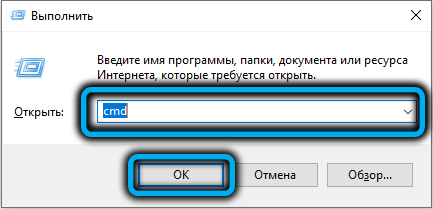
- V terminalnem konju pokličemo ukaz za nastavitev.exe, s čimer začnete namestitveni program Windows.

Ko uporabljate to metodo, se verjetno ne boste soočili z oobelokalno napako, vendar ne boste zavarovani pred možnostjo drugih napak.
Ponastavitev lokalnih nastavitev s pomočjo vgrajenega pripomočka MSOOBE
Slednja možnost velja za najtežjo, a hkrati zelo učinkovita in univerzalna in kar je najpomembneje - ne potrebujete ponovne namestitve sistema, to je, da bodo časovni stroški razmeroma majhni. Za odpravo napake, ki se pojavi v fazi nastavitve parametrov Windows, uporabljamo že omenjeni pripomoček MSOOBE: To je postopek, ki se uporablja za konfiguriranje OS (izbira regije, jezika, uporabniškega profila itd. D.).
Sekvenciranje:
- Ko se okno z opisom napake Oobe (ne glede na določeno kodo napake) prikaže pri namestitvi sistema Windows), kliknite kombinacijo Shift+F10. Za nekatere modele prenosnikov bo kombinacija nekoliko drugačna, premik+fn+f10;
- Na ta način bomo zagnali konzolo ukazne vrstice;
- Začnemo vnesti ukaze. Prvi bo net uporabniški skrbnik /Active: Da, ki aktivira računovodski profil z največjo prioriteto (profil sistemskega skrbnika);
- CD OOBE - Ta ekipa prehaja v mapo Oobe, ki je v sistemskem katalogu sistema32;
- Msoobe.Exe je ekipa, ki sproži isti postopek, in če je izstrelitev izvedena brez parametrov, bodo trenutne nastavitve komunalnih nastavitev izpuščene;
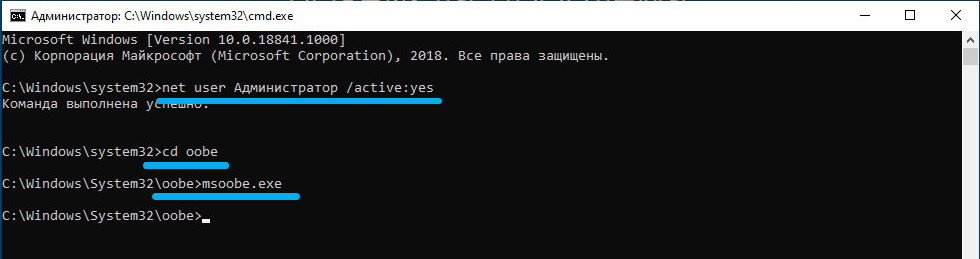
- Ko je ukazna vrstica zaprta, bomo okno opazovali z napisom "Počakaj" in se razvaljali v krogu, morate počakati 15-25 minut, po kateri naj bi računalnik znova zagnal. Če se to ne zgodi, morate prisilno naložiti s pritiskom gumba za ponastavitev na sprednji plošči računalnika;

- Ko se računalnik znova zažene, se prikaže sporočilo o napačno vnesenem geslu, ki ga preprosto prezremo s pritiskom na gumb OK;
- Namestitev sistema Windows se bo nadaljevala, in če se bo napaka na zadnji stopnji sistema Oobe spet prikazala - kliknite »Poskusi znova«, in tokrat ne bi smelo biti več težav.

Kot lahko vidite, se metode reševanja problema razlikujejo. Na uradni spletni strani se osredotočajo na težave z dostopom do interneta in svetujejo eno od načinov, ki smo jih predlagali - prekinitev dostopa do omrežja.
- « Načini za ustvarjanje varnostne kopije sistema Windows 11
- Kako preprečiti zapiranje ukazne vrstice po izvedbi skripta »

